一、直接回答:Excel一次设置批注格式可以通过统一批量选择批注、使用VBA代码进行批量设置、利用批注样式模板。统一批量选择批注是最简单的方法,通过在Excel中选择所有需要设置格式的批注,然后进行格式调整,就能一次性完成设置。
统一批量选择批注的方法具体如下:首先,按住Ctrl键,逐个点击需要设置格式的批注;然后,右键点击其中一个批注,选择“设置批注格式”,在弹出的对话框中进行需要的格式调整,点击确定即可。这样,所有选中的批注就会应用同样的格式设置。
二、正文:
一、统一批量选择批注
统一批量选择批注是一种简单而高效的方法,适用于批注数量不多的情况。
1、选择批注
要批量选择批注,首先需要显示所有批注。点击“审阅”标签,然后点击“显示所有批注”按钮。这样,所有批注都会显示在工作表上。接下来,按住Ctrl键,逐个点击需要设置格式的批注。你会注意到,选中的批注周围会出现边框,表示这些批注已经被选中。
2、设置批注格式
在选中所有需要格式化的批注后,右键点击其中一个批注,选择“设置批注格式”。在弹出的对话框中,你可以根据需要调整批注的字体、颜色、边框和填充等格式。设置完成后,点击确定,所有选中的批注将应用相同的格式。
二、使用VBA代码进行批量设置
对于批注数量较多的情况,使用VBA代码进行批量设置是一个更为高效的方法。
1、打开VBA编辑器
按Alt + F11打开VBA编辑器。在VBA编辑器中,点击“插入”菜单,选择“模块”,插入一个新的模块。
2、编写VBA代码
在新插入的模块中,输入以下代码:
Sub FormatAllComments()
Dim cmt As Comment
For Each cmt In ActiveSheet.Comments
With cmt.Shape.TextFrame.Characters.Font
.Name = "Arial"
.Size = 10
.Bold = True
.Italic = False
.Color = RGB(0, 0, 255)
End With
With cmt.Shape
.Fill.ForeColor.RGB = RGB(255, 255, 0)
.Line.ForeColor.RGB = RGB(0, 0, 255)
End With
Next cmt
End Sub
这段代码将遍历当前工作表中的所有批注,并将它们的字体设置为Arial、大小为10、加粗、颜色为蓝色,批注框的填充颜色为黄色,边框颜色为蓝色。
3、运行VBA代码
按F5运行代码,所有批注将应用相同的格式。这样,即使有大量批注,也可以通过VBA代码一次性完成格式设置。
三、利用批注样式模板
利用批注样式模板是一种更加灵活的方法,适用于需要频繁调整批注格式的情况。
1、创建批注样式模板
首先,创建一个包含所需格式的批注样式模板。在Excel中插入一个批注,右键点击批注,选择“设置批注格式”,在弹出的对话框中进行所需的格式调整。设置完成后,将这个批注复制到一个单独的单元格中,作为样式模板。
2、应用批注样式模板
当需要设置其他批注的格式时,只需将样式模板中的批注复制到目标单元格。右键点击目标单元格,选择“粘贴批注”,然后删除多余的批注内容。这样,目标单元格的批注将应用样式模板中的格式。
四、批注格式的常见设置
在设置批注格式时,通常需要调整以下几个方面的内容:
1、字体设置
字体设置是批注格式中最常见的调整内容。包括字体类型、大小、颜色、加粗、倾斜等。合理的字体设置可以提高批注的可读性和美观度。
2、批注框设置
批注框的设置包括填充颜色、边框颜色、边框样式等。通过调整批注框的设置,可以使批注与工作表的整体风格更加协调。
3、批注位置设置
批注的位置设置包括批注框的大小、位置等。合理调整批注的位置,可以避免批注覆盖重要数据,影响工作表的整体布局。
五、批量设置批注格式的注意事项
在批量设置批注格式时,需要注意以下几个方面的问题:
1、选择合适的方法
根据批注的数量和复杂程度,选择合适的方法进行批量设置。如果批注数量较少,可以使用统一批量选择的方法;如果批注数量较多,可以使用VBA代码;如果需要频繁调整批注格式,可以利用批注样式模板。
2、避免格式冲突
在设置批注格式时,要避免与工作表的整体格式产生冲突。特别是批注框的填充颜色和边框颜色,应尽量与工作表的背景颜色和网格线保持协调。
3、保存备份
在进行批量设置批注格式前,建议先保存工作表的备份。这样,即使出现设置错误或其他问题,也可以通过备份文件恢复。
六、提高批注使用效率的其他技巧
除了批量设置批注格式外,还有一些其他技巧可以提高批注的使用效率。
1、快捷键使用
Excel提供了一些快捷键,可以快速插入、编辑和删除批注。例如,按Shift + F2可以快速插入或编辑批注,按Ctrl + Shift + O可以快速选择所有包含批注的单元格。
2、批注管理工具
一些第三方工具可以帮助管理批注,例如Kutools for Excel提供了批量插入、删除、隐藏和显示批注的功能。通过这些工具,可以更加高效地管理批注。
3、使用批注与其他功能结合
批注可以与Excel的其他功能结合使用,例如数据验证、条件格式等。通过将批注与这些功能结合,可以实现更加复杂和灵活的数据管理。
七、批注格式的最佳实践
在实际应用中,以下几个最佳实践可以帮助更好地设置和使用批注格式。
1、保持批注简洁明了
批注的主要目的是提供额外的信息和说明,因此应尽量保持简洁明了,避免过多的文字和复杂的格式。使用简洁的语言和清晰的格式,可以提高批注的可读性和有效性。
2、使用一致的格式
在同一个工作表或工作簿中,保持批注格式的一致性,可以提高整体的美观度和专业性。通过使用统一的字体、颜色和样式,可以使批注更加协调和易于识别。
3、定期检查和更新批注
随着工作表数据的更新和变化,批注内容和格式也可能需要调整。定期检查和更新批注,确保其内容和格式与当前的数据保持一致,可以提高批注的有效性和准确性。
八、总结
一次性设置Excel批注格式的方法有多种,包括统一批量选择批注、使用VBA代码进行批量设置、利用批注样式模板等。根据具体情况选择合适的方法,可以提高工作效率和批注的美观度。在设置批注格式时,应注意选择合适的方法、避免格式冲突、保存备份等问题。此外,通过快捷键、批注管理工具和与其他功能结合使用,可以进一步提高批注的使用效率。最后,保持批注简洁明了、使用一致的格式、定期检查和更新批注,是批注格式设置的最佳实践。
相关问答FAQs:
1. 如何在Excel中一次性设置多个单元格的批注格式?
要一次性设置多个单元格的批注格式,您可以按照以下步骤进行操作:
选择您想要设置批注格式的单元格。
在Excel的顶部菜单栏中,点击“开始”选项卡。
在“开始”选项卡中,找到“字体”和“对齐”两个区域。
在“字体”区域,您可以设置批注的字体样式、大小和颜色等。
在“对齐”区域,您可以设置批注的对齐方式,如左对齐、居中对齐、右对齐等。
设置完毕后,按下“Enter”键或单击其他单元格,批注格式将自动应用到选中的单元格中。
2. 如何批量设置Excel中多个单元格的批注格式?
要批量设置Excel中多个单元格的批注格式,您可以按照以下步骤进行操作:
选中您想要设置批注格式的第一个单元格。
按住“Ctrl”键,同时点击其他需要设置批注格式的单元格,这样您就可以选择多个单元格。
在Excel的顶部菜单栏中,点击“开始”选项卡。
在“开始”选项卡中,找到“字体”和“对齐”两个区域。
在“字体”区域,您可以设置批注的字体样式、大小和颜色等。
在“对齐”区域,您可以设置批注的对齐方式,如左对齐、居中对齐、右对齐等。
设置完毕后,按下“Enter”键或单击其他单元格,批注格式将自动应用到选中的所有单元格中。
3. 怎样在Excel中一次性设置多个单元格的批注样式?
要一次性设置多个单元格的批注样式,您可以按照以下步骤进行操作:
选择您想要设置批注样式的单元格。
在Excel的顶部菜单栏中,点击“开始”选项卡。
在“开始”选项卡中,找到“批注”区域。
在“批注”区域中,您可以设置批注的形状、颜色和边框等。
如果需要自定义批注样式,可以点击“编辑批注”选项,对批注进行进一步的设置。
设置完毕后,按下“Enter”键或单击其他单元格,批注样式将自动应用到选中的单元格中。
希望以上解答能够帮助您解决问题。如果您还有其他疑问,请随时提问。
文章包含AI辅助创作,作者:Edit1,如若转载,请注明出处:https://docs.pingcode.com/baike/5002820